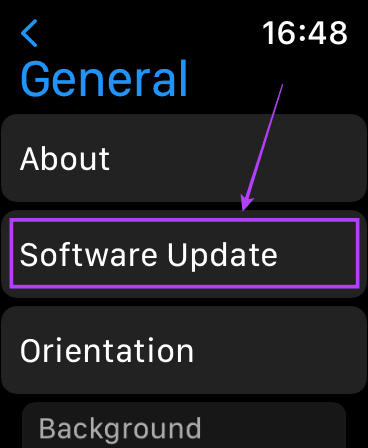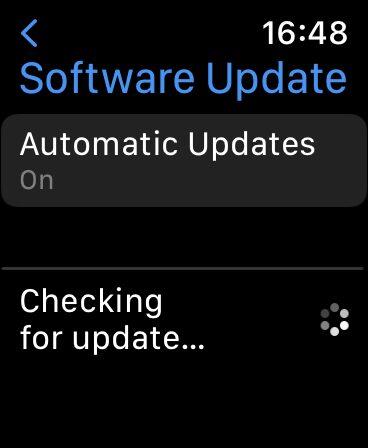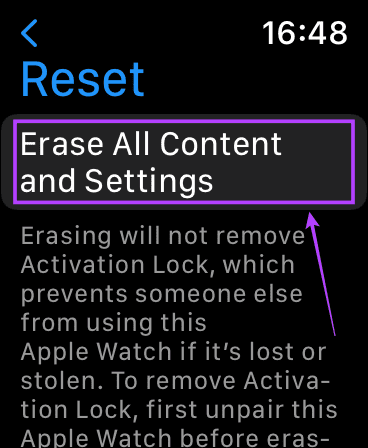Die Apple Watch dient mehreren Zwecken, z. B. zum Verfolgen von Trainingseinheiten, zum Hören von Musik , und Sie können sie sogar mit benutzerdefinierten Zifferblättern an Ihren Stil anpassen . Sobald Sie sich angewöhnt haben, eine Apple Watch zu tragen, ist es schwierig, ohne sie am Handgelenk auszukommen. Deshalb ist es frustrierend, wenn Ihre Apple Watch nicht aufgeladen wird.

Wenn Ihre Apple Watch nicht aufgeladen wird, kann sie nicht booten. Das heißt, Sie können es auch nicht verwenden. Es kann verschiedene Gründe dafür geben, dass Ihre Apple Watch nicht aufgeladen wird. Wir werden versuchen, die häufigsten Gründe mit ihren jeweiligen Lösungen anzugehen.
Warum wird meine Apple Watch nicht aufgeladen?
Wenn auf Ihrer Apple Watch „Laden“ angezeigt wird, sie aber nicht geladen wird, oder wenn Ihre Apple Watch nicht mit einem roten Blitz aufgeladen wird, kann dieses Verhalten mehrere Gründe haben. Soweit Sie wissen, könnte es sich um einen externen Faktor wie einen Fall oder ein fehlerhaftes Software-Update handeln.
Wenn Sie an eine Apple Watch denken, die nicht aufgeladen wird, werden Sie überrascht sein, dass es verschiedene Arten von Problemen gibt, mit denen Menschen konfrontiert sind:
- Die Apple Watch meldet, dass sie lädt, lädt aber nicht
- Die Apple Watch wird grün, wenn sie an ein Ladegerät angeschlossen ist, lädt aber nicht
- Manchmal wird die Apple Watch nicht über 10 % oder einen bestimmten Wert aufgeladen
Unabhängig vom Problem schlagen wir einige Lösungen vor, die Sie nacheinander ausprobieren können. Einer von ihnen sollte Ihnen sicherlich dabei helfen, das Problem zu beheben.
1. Reinigen Sie die Rückseite der Uhr und des Lade-Pucks
Einer der häufigsten Gründe dafür, dass die Apple Watch nicht lädt, ist die Ansammlung von Schmutz und Schweiß auf der Kontaktfläche. Das tägliche Tragen der Apple Watch bedeutet, dass sich auf der Rückseite Staub ansammelt und sie regelmäßig Schweiß ausgesetzt ist.

Sie können ein Mikrofasertuch zusammen mit etwas Linsenreinigungslösung verwenden, um die Oberfläche der Apple Watch, auf der sich das Ladegerät befindet, zu reinigen. Es ist auch eine gute Idee, den Ladepuck zu reinigen, um sicherzustellen, dass er frei von Staub und Schmutz ist.
Stellen Sie sicher, dass die Oberfläche der Apple Watch und der Ladepuck trocken sind, bevor Sie erneut versuchen, die Apple Watch aufzuladen.
2. Entfernen Sie alle Außengehäuse von der Uhr
Viele Benutzer befestigen für zusätzlichen Schutz eine Hülle eines Drittanbieters an der Apple Watch. Das ist zwar keine schlechte Idee, aber ein dickes Gehäuse, das nicht richtig passt, kann den Lademechanismus oft behindern.
Entfernen Sie das Außengehäuse von der Apple Watch und versuchen Sie dann, die Uhr aufzuladen. Wenn es funktioniert, wissen Sie, dass das Problem am Gehäuse liegt. Verwenden Sie also keins und besorgen Sie sich keins mit besserer Kompatibilität.
3. Verwenden Sie einen kompatiblen Ladeadapter
Alle Apple Watches von der ersten Generation bis zur Serie 6 nutzen zum Laden einen USB-A-Adapter. Die Apple Watch Series 7 verwendet einen USB-C-Adapter. Stellen Sie sicher, dass Sie zum Aufladen Ihrer Apple Watch die entsprechenden Adapter verwenden.
Es ist auch erwähnenswert, dass die Apple Watch zum Aufladen etwa 5 W Strom benötigt. Wenn Sie also einen Adapter mit einer geringeren Wattzahl verwenden, verwenden Sie den, den Sie zum Aufladen Ihres iPhones verwenden. Alternativ besorgen Sie sich einen guten Wandadapter mit höherer Wattzahl.
4. Verwenden Sie das im Lieferumfang enthaltene Original-Ladegerät
Die Apple Watch verwendet eine proprietäre Ladelösung und wird mit einem kabellosen Ladegerät im Lieferumfang geliefert. Wenn Sie ein Ladegerät eines Drittanbieters verwenden, versuchen Sie es mit dem im Lieferumfang enthaltenen Ladegerät, da Apple es offiziell herstellt.
5. Aktualisieren Sie die WatchOS-Software
Möglicherweise lädt Ihre Apple Watch aufgrund eines Softwarefehlers nicht. WatchOS 8.3 führte zu einem Problem, bei dem einige Apple Watches nicht richtig aufgeladen wurden, insbesondere mit einem Ladegerät eines Drittanbieters. In einigen Fällen galt dies jedoch auch für das offizielle Ladegerät.
Apple hat WatchOS 8.4 eingeführt, um dieses Problem zu beheben. Daher ist es am besten, Ihre Apple Watch auf die neueste Version zu aktualisieren. Dies sollte im Idealfall das Problem beheben, wenn es softwarebedingt ist. So aktualisieren Sie Ihre Apple Watch auf die neueste Softwareversion.
Schritt 1: Öffnen Sie die App „Einstellungen“ auf Ihrer Apple Watch und wählen Sie „Allgemein“.

Schritt 2: Tippen Sie anschließend auf Software-Update.
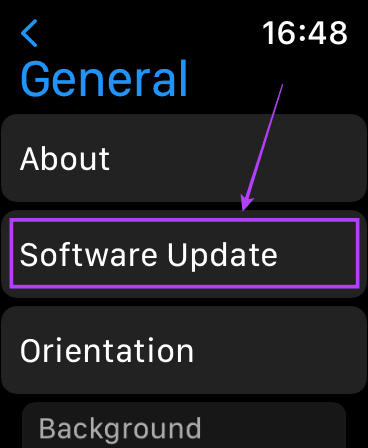
Schritt 3: Installieren Sie alle ausstehenden Updates und laden Sie die Uhr auf.
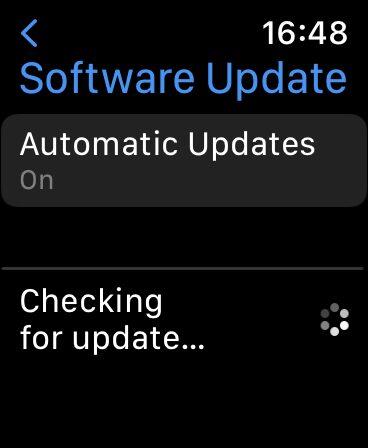
6. Lassen Sie es einige Stunden lang auf dem Ladegerät
Wenn Sie den Akku Ihrer Apple Watch vollständig entladen oder sie längere Zeit nicht verwendet hätten, wäre der Akku leer. Lassen Sie in einem solchen Szenario Ihre Apple Watch 2-3 Stunden lang am Ladegerät angeschlossen, ohne sie zu stören. Das Aufladen eines vollständig entladenen Akkus dauert lange.
7. Schließen Sie es an einen Mac/Computer an und laden Sie es auf
Manchmal kann es vorkommen, dass eine vollständig entladene Batterie bei höheren Spannungen nicht sofort aufgeladen werden kann. Versuchen Sie zur Lösung dieses Problems, Ihr Apple Watch-Ladegerät an den USB-Anschluss Ihres Mac oder eines anderen Computers anzuschließen. Lassen Sie es angeschlossen bleiben und prüfen Sie, ob der Ladevorgang begonnen hat.
Nachdem es eine Weile aufgeladen ist, können Sie es wieder an einen Wandadapter anschließen.
8. Lassen Sie Ihre Apple Watch abkühlen
Haben Sie Ihre Apple Watch lange in der Sonne getragen? Oder haben Sie über Ihre Apple Watch mit jemandem telefoniert? Dies sind einige Fälle, in denen Ihre Apple Watch heißer als gewöhnlich wird. Wenn dies der Fall ist, wird Ihre Apple Watch nicht aufgeladen, um den Akku zu schonen.

In einer solchen Situation ist es am besten, die Temperatur Ihrer Apple Watch sinken zu lassen. Sie können es vom Handgelenk nehmen und für eine Weile an einem kühlen Ort aufbewahren. Sobald Ihre Apple Watch abgekühlt ist, schließen Sie sie an das Ladegerät an.
9. Erzwingen Sie das Zurücksetzen der Apple Watch
Manchmal ist die Lösung vieler Probleme ein einfacher Neustart oder Reset. Halten Sie die Seitentaste der Apple Watch zusammen mit der digitalen Krone gleichzeitig 10 Sekunden lang gedrückt. Lassen Sie die Tasten los, wenn Sie das Apple-Logo sehen.
Ihre Apple Watch wird neu gestartet. Beachten Sie, dass Sie dadurch lediglich Ihre Uhr neu starten und Ihre Daten dadurch nicht gelöscht werden.
10. Setzen Sie Ihre Apple Watch auf die Werkseinstellungen zurück
Wenn ein Problem mit der Software vorliegt und kein Update verfügbar ist, ist es am besten, die Apple Watch auf die Werkseinstellungen zurückzusetzen. Dadurch werden alle Ihre Daten auf der Uhr gelöscht. Erstellen Sie daher unbedingt ein Backup, bevor Sie fortfahren. So können Sie Ihre Apple Watch auf die Werkseinstellungen zurücksetzen.
Schritt 1: Öffnen Sie die App „Einstellungen“ auf Ihrer Apple Watch
Schritt 2: Wählen Sie die Option Allgemein. Scrollen Sie dann nach unten, um die Schaltfläche „Zurücksetzen“ zu finden.

Schritt 3: Tippen Sie auf „Alle Inhalte und Einstellungen löschen“.
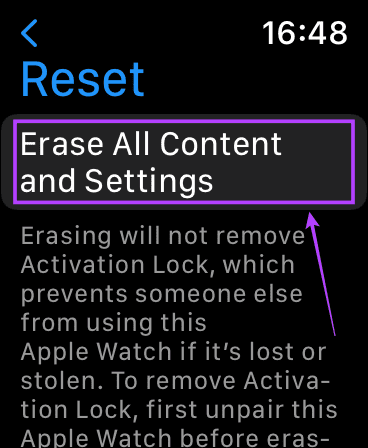
11. Besuchen Sie ein von Apple autorisiertes Servicecenter
Wenn alle oben genannten Methoden fehlschlagen, liegt wahrscheinlich ein Problem mit einer Hardwarekomponente Ihrer Apple Watch vor. Es könnte am Akku oder am Ladekreis liegen, das kann aber nur das Servicecenter bestätigen.
Sie können das nächstgelegene Servicecenter finden, indem Sie die Store Locator -Seite von Apple besuchen.
Häufig gestellte Fragen zum Thema „Apple Watch lädt nicht“.
1. Kann ich eine Apple Watch, die älter als Series 7 ist, schnell aufladen?
Selbst wenn Sie das USB-C-Schnellladegerät der Series 7 mit anderen Apple Watches verwenden, ist ein Schnellladen nicht möglich.
2. Ist es möglich, die Apple Watch mit jedem kabellosen Ladegerät aufzuladen?
Die Apple Watch verwendete einen proprietären Ladepuck. Sie können Ihre Apple Watch also nicht mit einem Standard-Qi-Ladegerät entladen.
3. Ist es sicher, meine Apple Watch über Nacht aufzuladen?
Wenn Sie Ihre Apple Watch nicht zur Schlafaufzeichnung tragen , können Sie Ihre Apple Watch problemlos über Nacht aufladen.
Zeit zum Aufladen
Die oben genannten Tipps sollen Ihnen dabei helfen, die Ladefähigkeit Ihrer Apple Watch wiederherzustellen und auch nach dem Ende Ihres Trainings aufgeladen zu bleiben! Es empfiehlt sich, den Akku Ihrer Apple Watch nicht vollständig zu entladen, da dies zu Problemen mit dem Akku führen kann. Kleine Dinge wie diese können dazu beitragen, die Lebensdauer Ihrer Apple Watch zu verlängern.